
Edmund Richardson
0
1118
244
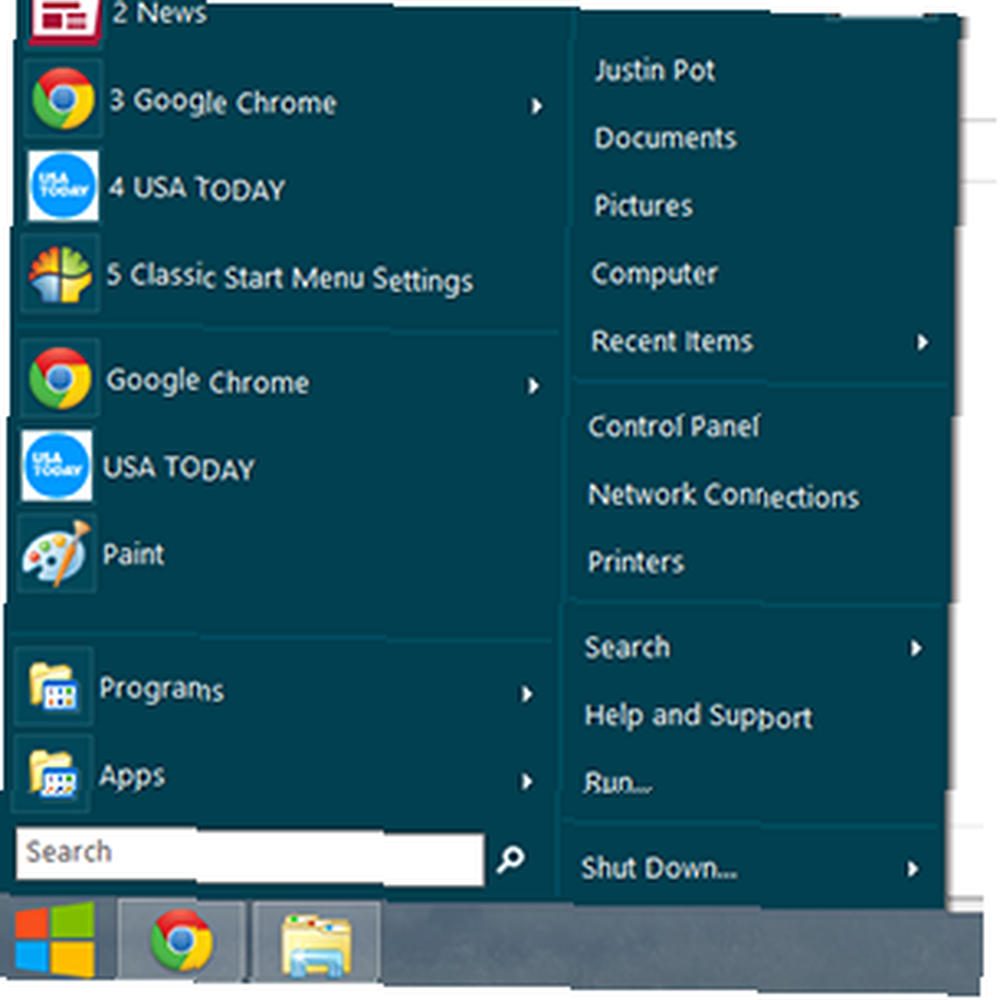 Učinite Windows 8 upotrebljivim za ljude koji misle da nije. Dodajte početni izbornik na radnu površinu i prilagodite način ponašanja Explorera i Internet Explorera, a sve zahvaljujući dijelu softvera koji se zove Classic Shell. Ako volite ugađati svoje korisničko sučelje i propustiti mogućnosti koje su pružale prethodne verzije sustava Windows, svidjet će vam se ovaj softver.
Učinite Windows 8 upotrebljivim za ljude koji misle da nije. Dodajte početni izbornik na radnu površinu i prilagodite način ponašanja Explorera i Internet Explorera, a sve zahvaljujući dijelu softvera koji se zove Classic Shell. Ako volite ugađati svoje korisničko sučelje i propustiti mogućnosti koje su pružale prethodne verzije sustava Windows, svidjet će vam se ovaj softver.
Reći da je Windows 8 kontroverzan bilo bi podcjenjivanje. Iako mnogi vole novu sigurnost i brzinu najnovije ponude Redmonda, neki žele da postoji opcijski način da se izbjegne Metro sučelje - uključujući većinu osoblja MakeUseOf-a koje smo zapravo iskoristili - Što li MakeUseOf misli na Windows 8? Zapravo smo ga koristili - što li MakeUseOf misli na Windows 8? Ako još niste instalirali Windows 8; ne brinite, mi smo tehnološki pisci - naš je posao testirati te stvari za vas. Poprilično osoblja MakeUseOf-a, uključujući mene, krenulo je u akciju. Prisiljavanje sučelja koje se temelji na dodiru na populaciji miša i tipkovnice vjerojatno nije najpametnija stvar koju je Microsoft ikada učinio - čak i ako bi im to moglo pomoći da prodaju nekoliko telefona jednog dana.
Tako da mi je drago što postoje načini da se Windows ponaša malo više poput operativnog sustava koji znamo pravilno koristiti. Classic shell daje vam upravo početni izbornik koji vam je draže, bilo da je riječ o onom iz Windows 7, XP ili starijih verzija OS-a. Omogućuje vam i podešavanje Windows Explorera, dodavanje prilagodljive alatne trake i omogućavanje drugih promjena u klasičnoj ljusci u sustavu Windows 8.
Izbornik Start
Instalirajte Classic Shell i to ćete vidjeti odmah - startni izbornik! Gumb će isprva ispasti poput bolnog palca, ali možete ga konfigurirati da se lijepo uklopi sa sustavom Windows 8. Evo kako to izgleda na mom računalu:

Jednom kada instalirate Classic Shell, Windows se automatski pokreće na radnoj površini - lijepo ako biste radije izbjegli ometanja metroa i počeli raditi.
Želite li to promijeniti ili nešto drugo? Kliknite desnom tipkom miša i naći ćete “postavke” dugme. Odavde možete promijeniti stil početnog izbornika koji želite:
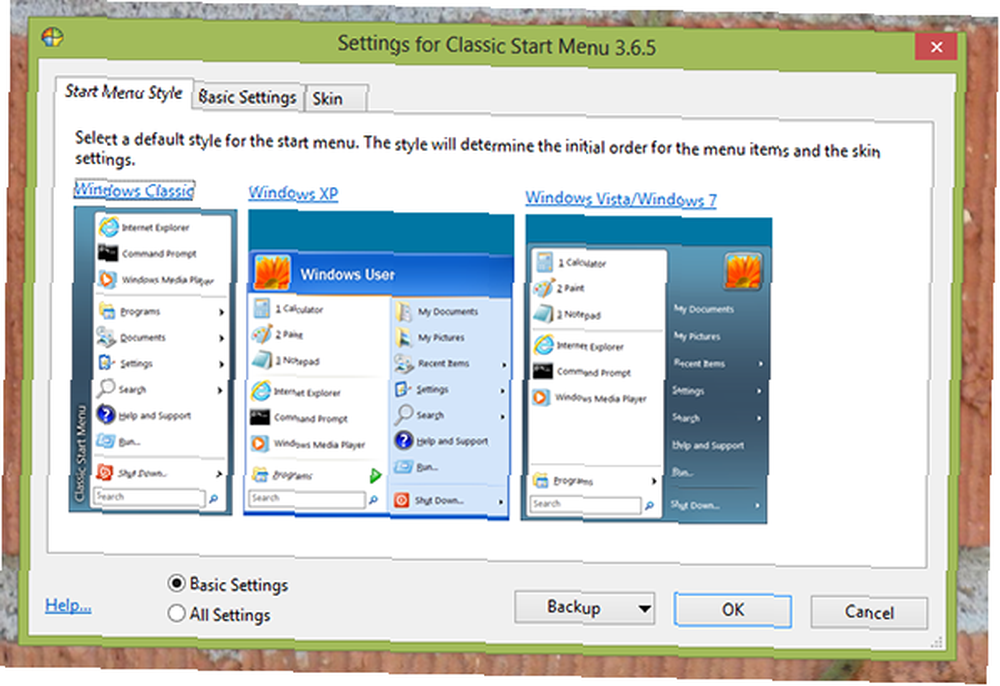
Naći ćete širok izbor mogućnosti; samo budite sigurni da pogodite “Sve postavke” opcije tako da možete vidjeti sve kartice. Možete započeti da vaš početni izbornik radi točno onako kako želite, pa provjerite.
Istraživač
Mnogi vole novi Windows Explorer, ali ako niste jedan od njih, Classic Shell je tu za vas. Pomoću njega možete voditi datoteke da se ponaša onako kako se sjećate. Kad ga pokrenete, vidjet ćete novu alatnu traku u Exploreru. Kliknite gumb Klasična ljuska na njemu i možete konfigurirati stvari, uključujući ono što se prikazuje, a što ne prikazuje na alatnoj traci:
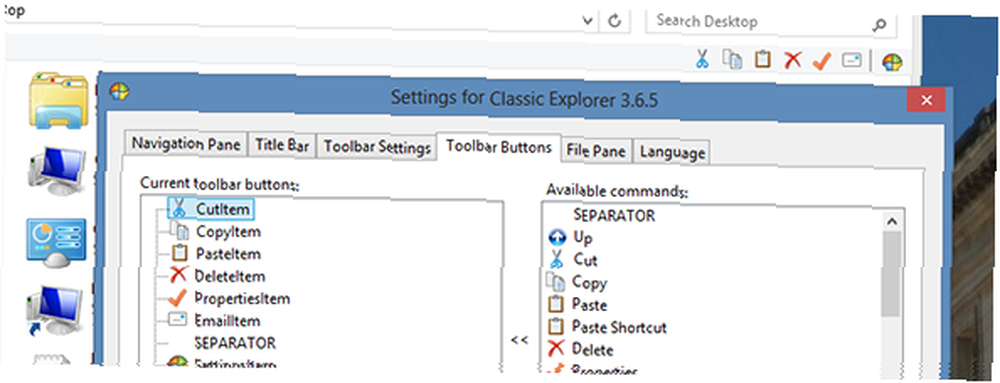
Opet ovdje možete konfigurirati gotovo sve. Istražite mogućnosti i bit ćete ispuhani.
Zaključak
Moja supruga - sjajna fizičarka koja je također jako računalna - nedavno je imala razlog da zamijeni svoje računalo. Novi stroj stigao je s Windowsom 8, s kojim je u početku bila frustrirana.
“Samo nisam siguran kako bih ovo trebao koristiti,” rekla je. Metro-aplikacije koje je ona točno smatrala “Internet stvari”, nije joj se činilo korisnim za većinu stvari na kojima provodi vrijeme: drobljenje podataka, pripremu prezentacija i vođenje bilješki dok istovremeno čitaju.
Njezin je plan bio instalirati Windows 7 dok nisam istaknuo Classic Shell. Osiguralo je sredstva za navikavanje na Windows 8 bez potpunog bacanja starih tijekova rada.
Mislim da je Microsoft pogriješio što više nisu postavili svoje metro značajke izbornim. Ljudi vole Windows i radni tokovi su izrađeni pomoću njega. Zašto pokušati promijeniti sve jednim brzim udarcem? Klasična školjka barem pomaže. Instalirajte ga ako se osjećate kao što je učinila moja supruga.
Ako vam je potrebna dodatna pomoć, provjerite Chrisov dio o rješavanju Windows 8 nigglesa 7 Windows 8 Niggles riješen 7 Windows 8 Niggles Riješen Windows 8 ima niz značajki koje mogu neugodno iskusnim korisnicima tradicionalne radne površine Windows. Od dodavanja izbornika Start do onemogućavanja glomazne vrpce, bučnih pločica uživo i nepotrebnog zaključavanja ... ili njegovog djela o ubrzanju sustava Windows 8 Kako ubrzati Windows 8: 8 savjeta za poboljšanje performansi Kako ubrzati Windows 8: 8 savjeta Za poboljšanje performansi Što god mislite o sustavu Windows 8 (kod MakeUseOf-a, naša su mišljenja mješovita) sigurno je brzo. Windows 8 podiže se brže nego prethodne verzije sustava Windows, ima nižu potrošnju memorije i radnu površinu koja se lijepo osjeća…. Ako želite saznati više o najnovijem Microsoftovom operativnom sustavu, provjerite naš cjeloviti, besplatni priručnik za Windows 8. Sadrži sve nove značajke, podučavajući vas kako koristiti metro sučelje i iskoristite maksimum. novih konfiguracija.
Misli? Ostavite ih ispod, kao i uvijek. Doći ću za poslije zabave.











